家用的无线网密码修改——实用篇
1、登录你要更改的路由器,我的就是192.168.1.1,各个品牌登录地址不同的,具体的路由器后背有登录地址的,如图所示:

2、打开浏览器,在地址栏输入路由器IP地址192.168.1.1,用户名和密码一般如果你没改就是admin(小写)
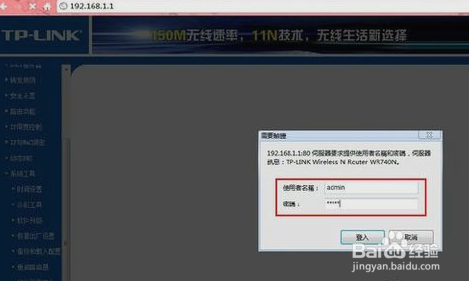
3、登录成功后就显示运行状态了,如图所示
点击“无线设置”
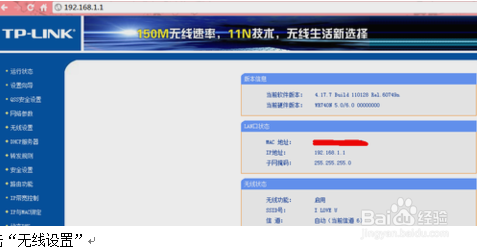
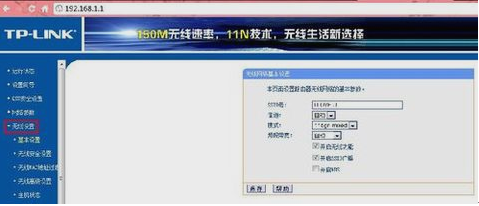
4、再点击“无线安全设置”,里面就可以更改密码了,一般选择WPA-PSK/WPA2-PSK加密方法(密码要8-16个的,可以字母数字组合)
更改密码后,点击保存,提示重启

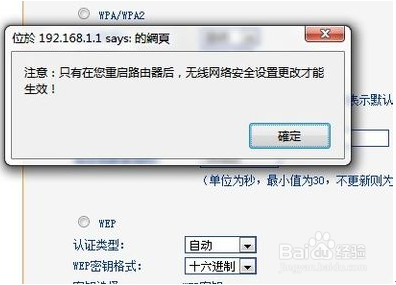
5、最后点击“系统工具”里的“重启路由器”即可重启路由
不同的路由器怎么修改密码的方法不同,普通路由器通常都需要经过这七步来解决。根据路由器设置页面的简易,步骤也会略有调整。像极路由这种设置页面比较人性化的,密码修改起来就不会有这么的繁琐。
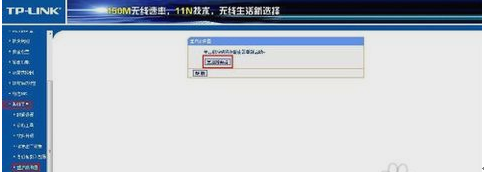
声明:本网站引用、摘录或转载内容仅供网站访问者交流或参考,不代表本站立场,如存在版权或非法内容,请联系站长删除,联系邮箱:site.kefu@qq.com。
阅读量:143
阅读量:135
阅读量:130
阅读量:124
阅读量:163